Como definir e baixar o Live Wallpaper do iOS 18? Guia completo
Personalize a Tela de Bloqueio adiciona interatividade e permite personalização para exibir uma interface visualmente atraente em seus últimos dispositivos iOS. O Papel de Parede Ao Vivo reflete o estilo de vida do usuário e proporciona uma experiência imersiva com melhoria do humor. Com outros recursos interativos, a Apple também adicionou um recurso de papel de parede ao vivo no iOS 18.
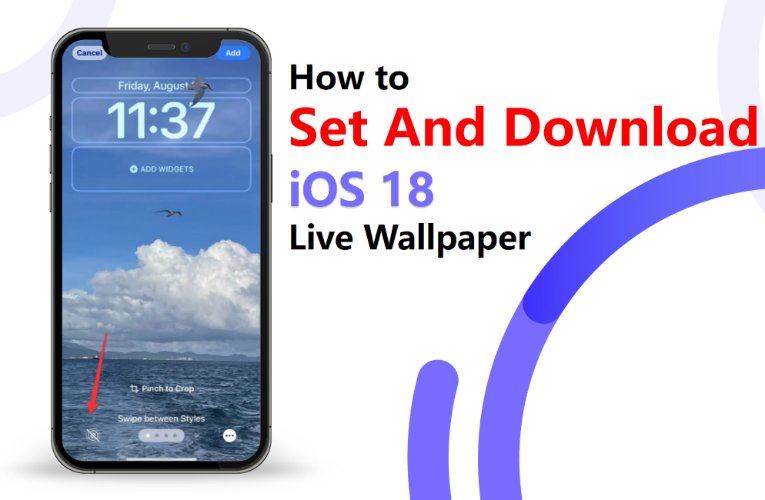
Se você está tentando aprender como definir o papel de parede ao vivo do iOS 18 ou está enfrentando dificuldades ao configurá-lo, não precisa se preocupar mais. Este artigo fornecerá informações detalhadas sobre como habilitar e solucionar problemas ao definir o papel de parede ao vivo nos mais recentes dispositivos Apple.
- Parte 1: Como Definir o Papel de Parede Ao Vivo do iOS 18 no iPhone 16? 3 Maneiras
- Parte 2: Por que não consigo usar o Papel de Parede Ao Vivo no iOS 18? Problemas com Papéis de Parede Ao Vivo do iOS 18 Resolvidos
- Parte 3: Guia para Download Gratuito do Papel de Parede Ao Vivo do iOS 18
Parte 1: Como Definir o Papel de Parede Ao Vivo do iOS 18 no iPhone 16? 3 Maneiras
Aqui estão três maneiras simples de adicionar papéis de parede dinâmicos em dispositivos iOS 18:
Método 1: Usando Papéis de Parede Ao Vivo Integrados no iOS 18 pelas Configurações
Passo 1: Abra o aplicativo ‘Configurações’ no seu iPhone 16 e escolha a aba ‘Papéis de Parede’.
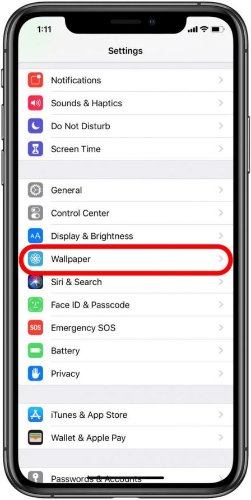
Passo 2: Deslize e escolha a opção ‘Adicionar Novo Papel de Parede’.

Passo 3: Para escolher entre papéis de parede ao vivo integrados, selecione qualquer papel de parede da aba ‘Live Photo’ ou outras abas relacionadas.
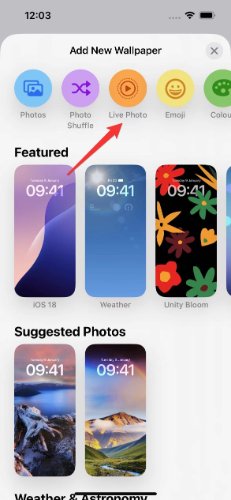
Passo 4: Escolha a categoria como Live e toque no papel de parede para ativá-lo. Escolha ‘Definir como Par de Papéis de Parede’ para aplicá-lo na tela de bloqueio e na tela inicial.
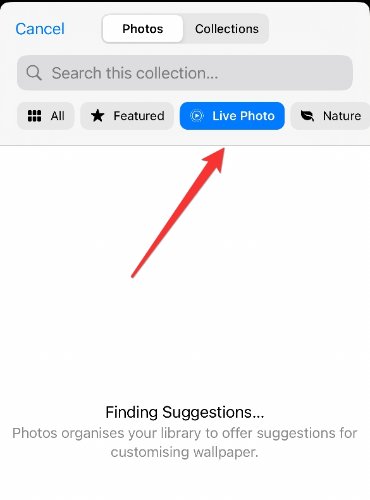
Método 2: Usando Fotos ao Vivo como Papéis de Parede Ao Vivo para iOS 18
Passo 1: Selecione uma foto ao vivo do seu Álbum e toque em 'Usar como Papel de Parede', escolha a opção 'Fotos' e filtre as imagens por Fotos Ao Vivo.

Passo 2: Personalize as configurações do papel de parede, como tamanho e cor. Visualize e toque em 'Adicionar' para ativá-lo.
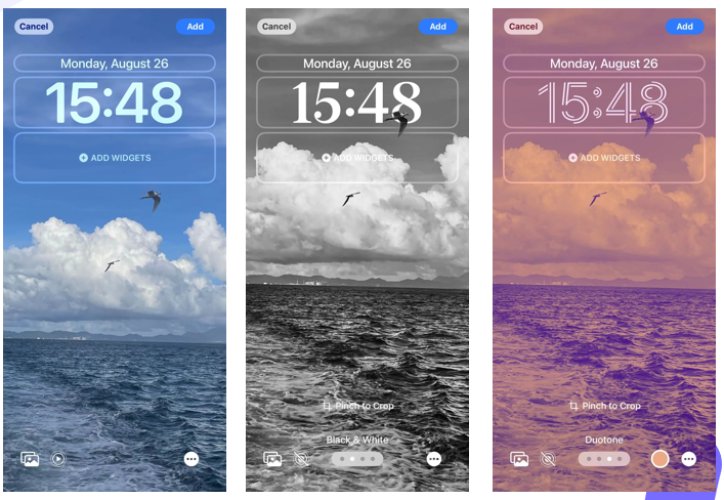
Método 3: Definir Papéis de Parede Ao Vivo do iOS 18 na Tela de Bloqueio
Você também pode definir papéis de parede ao vivo do iOS 18 diretamente na tela de bloqueio seguindo as diretrizes abaixo:
Passo 1: Pressione o botão lateral do seu dispositivo iOS mais recente e mantenha pressionado até que o símbolo de 'álbum' apareça na tela.

Passo 2: Clique no botão 'Adicionar Novo' e escolha uma foto ao vivo para exibir como papel de parede da tela de bloqueio.

Passo 3: Depois de concluir, bloqueie seu iPhone e pressione o botão para visualizar o papel de parede da tela de bloqueio. Ele exibirá suas fotos selecionadas na tela.
Parte 2: Por que não consigo usar o Papel de Parede Ao Vivo no iOS 18? Problemas com Papéis de Parede Ao Vivo do iOS 18 NÃO Resolvidos
Aqui estão as possíveis razões para o problema do papel de parede ao vivo do iOS 18 não aparecer:
- Bateria do iPhone está acabando.
- O dispositivo está no modo de economia de energia.
- Papel de parede ao vivo interrompido pela duração do toque háptico.
- Versão do iOS ou o papel de parede selecionado contém erros.
- A função de movimento reduzido precisa ser ajustada.
2. Corrigir Papel de Parede Ao Vivo Não Funciona
Se você está enfrentando um problema com o papel de parede ao vivo do iOS 18 não funcionando, tente os métodos abaixo para solucionar o problema:
Correção 1: Certifique-se de que a Foto Ao Vivo está Ativada
Verifique se o recurso de papel de parede ao vivo está ativado nas configurações do dispositivo. Se estiver desativado, você não conseguirá aplicar o papel de parede. Portanto, ative-o rapidamente nas configurações para aproveitar papéis de parede interativos na tela do seu dispositivo.
Abrir Configurações > Papel de Parede > + Adicionar Novo Papel de Parede > Escolher Papel de Parede > Toque em Adicionar > Selecionar 'Definir como Par de Papéis de Parede.'
Correção 2: Corrigir Papéis de Parede Ao Vivo do iOS 18 com o ReiBoot sem Perda de Dados
Tenorshare ReiBoot é a solução definitiva para problemas com papel de parede ao vivo que não funcionam no seu iPhone. Ele é equipado com uma tecnologia robusta para resolver mais de 150 problemas comuns que os usuários enfrentam em dispositivos iOS. O ReiBoot é compatível com todos os dispositivos iOS, incluindo iPhone, iPad, iPod Touch, Apple TV e Mac, tornando-o a solução perfeita para usuários iOS, oferecendo múltiplas soluções em uma única interface. Ele é gratuito para download em um PC e oferece uma conectividade suave com dispositivos iOS usando um cabo USB.
1. Recursos da Ferramenta de Reparação do Sistema iOS 18 Reparação Instantânea
Usuários de iPhone podem rapidamente reparar dispositivos iPhone para solucionar mais de 150 problemas como o logotipo da Apple, loop de inicialização, tela desativada e atualização do iOS. Esta reparação rápida também ajuda a resolver o problema do movimento do iOS 18 que não está disponível.
- Modo de Recuperação
- Rebaixamento da Versão do iOS
- Problemas com o iTunes
O ReiBoot permite que o dispositivo seja colocado no modo de recuperação com um único clique.
Caso a atualização mais recente do iOS falte algumas funcionalidades, o ReiBoot permite que o software seja rebaixado para a versão anterior.
É uma solução eficaz para resolver problemas com o iTunes, como diversos erros e falhas de reinicialização do dispositivo.
2. Como Usar a Ferramenta de Reparação do Sistema iOS 18?
Aqui estão os passos rápidos para usar a ferramenta de reparação do sistema iOS 18 'ReiBoot' para solucionar o problema do movimento do papel de parede ao vivo do iOS 18 não disponível:
- Baixe o ReiBoot no seu computador e conecte o iPhone ao PC usando um cabo USB para que o software possa detectar automaticamente o dispositivo iOS.
- Selecione a opção ‘Iniciar Reparação’ e escolha ‘Reparação Padrão’.
- Pressione o botão ‘Baixar’ para baixar o pacote de firmware mais recente. O processo pode demorar, pois é um arquivo de quase 5 GB. Portanto, por favor, seja paciente!
- Uma vez baixado, a reparação padrão será iniciada e concluída em poucos minutos. Você verá uma tela semelhante.


![]() Nota:
Nota:
Reparação Padrão: Permite uma reparação rápida sem perda de dados.
Reparação Profunda: Possui uma alta taxa de sucesso na solução de problemas.


3. Vantagens e Desvantagens da Ferramenta de Reparação do Sistema iOS 18
Vantagens:
- Uma única solução para todos os problemas comuns do iOS, facilitando o reset de fábrica, reparo e modo de recuperação.
- Para economizar dinheiro, uma versão gratuita está disponível para experimentar os serviços antes de comprar.
- Garante uma sincronização completa do conteúdo selecionado.
Desvantagens:
- É compatível apenas com dispositivos iOS.
4. Por que Escolhemos o ReiBoot para Corrigir Papéis de Parede Ao Vivo do iOS 18 que Não Funcionam?
Discutimos várias razões para o papel de parede ao vivo do iPhone não funcionar e soluções para esse problema. ReiBoot ajuda a identificar e solucionar problemas em um único painel. Por exemplo, usando a ferramenta de reparação do sistema, você pode rapidamente resolver pequenos bugs de software, e reiniciar forçadamente também pode ajudar a resolver pequenos problemas no sistema que estão causando falhas. Além disso, também garante a segurança dos dados através da reparação padrão.
Correção 3: Verifique as Configurações do 3D Touch ou Haptic Touch
A 'não detecção do toque pelo dispositivo' pode causar a falha na exibição do papel de parede ao vivo. Para resolver esse problema, abra as 'Configurações' do dispositivo e toque na opção ‘Acessibilidade’.
Escolha a opção ‘Toque’ e navegue até a aba ‘Haptic Touch’. Altere a duração do toque de acordo com os requisitos que se ajustem perfeitamente.
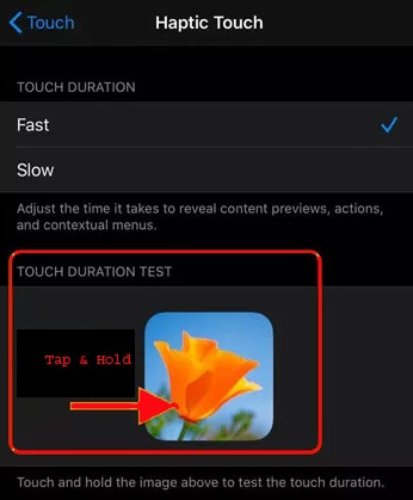
Correção 4: Reinicie Seu iPhone
Às vezes, o problema é menor e pode ser rapidamente resolvido reiniciando o dispositivo. Isso garante um download suave do papel de parede ao vivo do iOS 18. Usando os botões do dispositivo, você pode reiniciar seu iPhone com a versão do iOS 15.
Passo 1: Pressione o botão de Aumentar Volume.
Passo 2: Pressione o botão de Diminuir Volume.
Passo 3: Pressione e segure o botão ‘Power’ até que o logotipo da Apple apareça na tela.
Leitura Relacionada: Erro ao Instalar o iOS no iPhone/iPad
Parte 3: Guia Gratuito para Download de Papéis de Parede Ao Vivo para iOS 18
As três maneiras mais simples para baixar papéis de parede ao vivo 4K para iPhone são:
Método 1: Usando a Biblioteca de Papéis de Parede da Apple
Passo 1: Abra o app ‘Configurações’ no seu iPhone ou iPad. Role para baixo até encontrar a opção ‘Papéis de Parede’. Em seguida, selecione a opção ‘Escolher um Novo Papel de Parede’.
Passo 2: Selecione a Biblioteca de Apps e navegue até a categoria ‘Ao Vivo’. Diversos papéis de parede aparecerão na tela. Escolha qualquer imagem, toque em ‘Definir’ para baixar um papel de parede ao vivo para iPhone e habilite-o como papel de parede da tela inicial ou da tela de bloqueio.
Método 2: Download de Apps Gratuitos de Papéis de Parede
Passo 1: Abra a App Store no seu iPhone e digite 'download de papéis de parede ao vivo para iPhone.' Aparecerá uma lista de aplicativos que oferecem papéis de parede gratuitos.
Passo 2: Verifique as avaliações e baixe o aplicativo com uma boa classificação. Agora, abra o aplicativo, navegue para encontrar o papel de parede mais atraente e faça o download.
Método 3: Sites que Oferecem Papéis de Parede Ao Vivo Gratuitos
Abra o Safari ou qualquer outro navegador da web no seu iPhone e procure por papéis de parede ao vivo gratuitos. Aparecerá uma lista de sites. Abra-os em abas diferentes e encontre um com papéis de parede atraentes e de alta qualidade. Baixe os papéis de parede que deseja usar no seu dispositivo iOS e defina-os como papel de parede da tela de bloqueio ou da tela inicial.
Observação: Tente procurar por sites gratuitos para baixar papéis de parede ao vivo para iPhone. Vários sites oferecem downloads gratuitos de imagens de alta qualidade.
Conclusão
A Apple adicionou um recurso de papel de parede ao vivo em sua atualização mais recente do iOS, que pode ser habilitado nas Configurações do dispositivo. Você pode procurar por 'download de papéis de parede ao vivo para iPhone' na internet para encontrar os papéis de parede mais atraentes para seus novos dispositivos iOS.
No entanto, alguns usuários do iOS enfrentam problemas ao configurar. Esses problemas podem ser devido à bateria baixa, bugs no software ou no papel de parede, e configurações de toque háptico. Então, não se preocupe; verifique a bateria do seu dispositivo para ver se está suficientemente carregada e tente reiniciar o dispositivo para eliminar bugs. Se o problema persistir, baixe o ReiBoot em seu PC para economizar tempo e resolver esse problema sem perda de dados.









